Surface Pro の画面の暗転に問題がある場合、問題を解決するために試すことができるいくつかの方法があります。まず、Surface Pro が最新バージョンの Windows に更新されていることを確認します。これを行う方法がわからない場合は、オンラインで手順を見つけることができます。 次に、使用しているアプリが原因で問題が発生しているかどうかを確認します。画面が暗くなる原因となっているアプリを使用している場合は、アプリを閉じるかアンインストールしてみてください。 それでも問題が解決しない場合は、Surface Pro をリセットしてみてください。これを行うには、設定アプリに移動し、[更新とセキュリティ] を選択します。 [この PC をリセットする] の下で、[開始する] を選択します。画面の指示に従って、Surface Pro をリセットします。 これらすべてを試しても問題が解決しない場合は、Microsoft サポートにお問い合わせください。
多くのコンピューター ユーザーは Microsoft Surface 製品に投資することを選択していますが、これは悪い考えではありません。デバイスの Surface ラインは依然として最高の Windows 10 コンピューターの 1 つだからです。トップにいるということは、常にスムーズに移動することを意味するわけではありません。そのため、一部のユーザーは、画面が自動的にランダムに暗くなるなどの問題を経験します。
Surface Pro の画面が暗くなる問題
最も注目すべき問題の 1 つは、Surface Pro 4 に関連するものです。デバイスで画面の薄暗い問題が発生する場合があり、これは、特にデバイスを常に使用しているユーザーにとっては、非常に煩わしい場合があります。ベース。
ただし、ご心配なく。Surface Pro 4 を専門家に送ったり、Microsoft に返送したりせずに、画面が暗くなる問題を解決する方法がいくつかあります。これはよくある問題なので、あまり真剣に考えないでください。
さて、この問題を制御下に置くことについて話しましょう。概説されている指示に従ってください。すぐに稼働できるようになることをお約束します。
1]アップデートを確認する
リモートデスクトップコマンドライン

Microsoft は Surface 製品ラインに関して定期的に更新プログラムをリリースする傾向があるため、更新プログラムを確認することから始めるのが理にかなっています。最新の Windows アップデートを確認するには、次の Web サイトにアクセスしてください。 設定 > 更新とセキュリティ をクリックし、[アップデートの確認] オプションをクリックします。
運が良ければ、コア コンポーネントが Intel から供給されているため、Intel 自体からの新しいアップデートに出くわすことさえあるかもしれません。
もっと興味があるなら今 ビデオカードのドライバーアップデート 、に行く デバイスマネージャ そしてそこからチェック。クリックするだけ コルタナ ボタン、タイプ デバイス マネージャーの設定 検索フィールドで、オプションが利用可能になったらクリックします。
または、インテルの Web サイトにアクセスして、手動で 最新のインテル グラフィックス ドライバーをダウンロードする .
2] Windows 10 の更新後に問題が発生しましたか?ロールバックしましょう
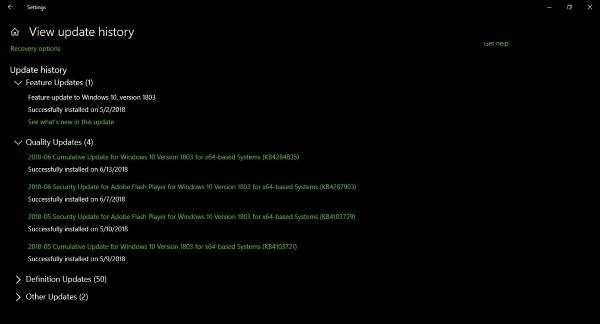
走る 設定 クリックで申し込み Windows キー + I を選択し、 更新とセキュリティ > Windows Update .そこから~へ 更新履歴 > 更新プログラムのアンインストール .インストールされている最新のアップデートを見つけて、アンインストールします。
これが完了したら、コンピュータを再起動します。次に、すべてが問題ないかどうかを確認します。
機能の更新後に問題が発生した場合は、 ロールバックを検討する .
3] アダプティブブライトネスは有効になっていますか?消す

節電に関して言えば、ここで適応型輝度の出番です。知らない方へ 適応輝度 は、特定の光レベルについて部屋と環境をスキャンするように設計されています。検出内容に応じて、システムが自動的に画面の明るさを変更します。
これはかなり長い間スマートフォンで人気のある機能でした。動作しますが、動作しない場合があります。
適応輝度を無効にするには、実行します コルタナ そして食べ物の選択肢を探します。検索クエリに表示されたら、 食事のオプション 次に食事プランを選択し、最後にクリックします プラン設定の変更 .
utcsvc
次のステップは編集に行くことです 高度な電源設定 、 それから ディスプレイ > アダプティブ ブライトネスを有効にする .ここから、「Connected」と「On battery」を無効にします。それだけです。クリック 大丈夫 、コンピューターを再起動して次に進みます。
他のすべてが失敗した場合は、検討することをお勧めします Surface Pro デバイスをリセットする .
PC修復ツールをダウンロードして、Windowsエラーをすばやく見つけて自動的に修正します役立つ関連リンク:
- Surface Pro は明るさと配色を変更し続けます
- 表面の明るさボタンが機能しない
- ノートパソコンの画面の明るさのちらつき
- Microsoft Surface Book での画面のちらつきの問題
- Windows 10 の明るさが機能しない、または自動的に変更される .














